Что делать, если не могу зайти в ВК
Всё сделал правильно, так почему я не могу войти в ВК? В следующем разделе разберём варианты действий в 6 распространённых ситуациях.
Проверка файла host
При попытке входа загружается подозрительно похожая на главную сайта Вконтакте страница, а при вводе данных требуют отправить смс на прилагающийся номер? Появилось сообщение о блокировке ВК? Скорее всего, файл host на компьютере был изменён и нуждается в проверке.
На картинке, расположенной ниже, четко видно, где искать hosts. Прилагаем путь в текстовом формате – C:\Windows\System32\drivers\etc.
Если файл отсутствует, возможно, он скрыт. Как отобразить скрытые файлы для Windows XP, Windows 7 и 8 рассказано на рисунке.
После отображения файла откройте его через Блокнот.
Удалите оттуда всё, кроме строки 127.0.0.1 localhost.
Сохранитесь. При получении отказа доступа, закройте файл и кликните правой кнопкой мышки. «Свойства»/«Безопасность»/Изменить. Добавьте в список пользователей, расставив галочки, где нужно. Готово, изменяйте hosts
Отредактируйте файл в соответствие с указанными выше правками и сохраните.
ВНИМАНИЕ! После сохранения файла верните настройки безопасности в исходные позиции.
Перезагрузите ПК и попробуйте снова зайти в ВК.
Если всё выполнили правильно, сайт должен заработать. Пройдя авторизацию, смените пароль на более сложный.
Вредоносные программы
Под вредоносными программами подразумеваются не только те, что пытаются украсть вашу личную информацию или обманом заставить оплатить смс для входа. Иногда в эту категорию попадает и антивирусное ПО, запрещающее доступ к сайту, плагины и расширения.
- Чтобы проверить эту гипотезу, отключите на пару минут защитные экраны, и запустите Вконтакте.
- Удалось авторизоваться – проблема обнаружена.
- Решение следующее: расширьте список сайтов-исключений, чтобы действие антивируса не распространялось на протоколы ВК.
Вирусы
А стоит ли у вас антивирусное ПО? А не пора ли его обновлять? Обеспечивает ли оно должную защиту? Такие вопросы стоит себе задать, если возникли проблемы с социальной сетью Вконтакте. Обновите антивирус до последней версии, прогоните через него компьютер и оцените результат. Нашлись заражённые файлы? В карантин или удаляйте.
Лучше всего пользоваться лицензионным программным обеспечением: качество выше – проблем меньше.
Интернет не работает
Открыли браузер, чтобы зайти в любимую социальную сеть, а та не работает? А работают ли другие ресурсы? Вбейте в адресную строку любой запрос и посмотрите, есть ли соединение с Интернетом. Возможно, вы просто забыли пополниться.
Стоит обратить внимание на дату и время сети (на это укажет браузер при запуске): если стоят неправильные дата и время, Интернет работать не будет. Если не работает сайт Вконтакте, попробуйте авторизоваться с другого браузера
Если страничка запустилась, и авторизация прошла успешно, дело в используемом обозревателе. Обновите до последней версии или переустановите
Если не работает сайт Вконтакте, попробуйте авторизоваться с другого браузера. Если страничка запустилась, и авторизация прошла успешно, дело в используемом обозревателе. Обновите до последней версии или переустановите.
Очистка кэша
Избавьтесь от кэша и временных файлов (cookies): они могут влиять на работу сайта. Делается это в настройках браузера. Путь для каждого просмотрщика разный, но смысл один: в Настройках есть нужная кнопка. Далее представлены варианты для Google Chrome, Opera, Edge, Internet Explorer и Mozilla Firefox.
Восстановление
Забыли пароль? Временно заблокировали страницу? Специально удалили, а теперь передумали? Придётся восстанавливать доступ к страничке в социальной сети ВКонтакте.
Перейдите на главную страницу, где помимо строчек для ввода логина и пароля будет строка «Забыли пароль», которая автоматически перенесёт вас во вкладку для восстановления.
- Пользователю предлагают ввести адрес электронной почты или номер мобильного, к которым привязана страница. Возможно, придётся ввести свою фамилию, подтвердить, что восстановить нужно указанную страницу и ввести парочку капч.
- На номер телефона для подтверждения действия придёт смска с кодом – введите его в пустое поле.
- Поскольку Вконтакте не даст использовать старый скомпрометированный пароль, задайте новый, повторите.
- Попробуйте войти на страницу, уже с новым паролем.
Dr. Web — универсальный инструмент
Итак, чтобы восстановить соединение и вновь получить возможность попадать во внутренние сети, стоит поначалу удалить сам вирус. Для этого достаточно воспользоваться бесплатной утилитой Dr.Web CureIt. Эта программа позволит просканировать ваш компьютер и отыскать злоумышленника. Данная утилита легко распознается различными вирусами, которые свободно перемещаются по сети интернет, поэтому у вас не сразу получится его установить. Благодаря специальному генератору свободного доступа, который дает возможность получить доступ к пользованию программы на несколько дней, вы получите утилиты с защищенным кодом, которую не распознает антивирус. После скачивания Dr.Web CureIt необходимо согласиться с и выполнять ряд первоначальных установок. Затем нужно просканировать с помощью этой утилиты весь свой компьютер. Через некоторое время вы обнаружите, что ваша система заражена этим вирусом. С помощью Dr.Web CureIt удалите вирус, перезагрузите компьютер и постарайтесь не включать интернет, это обезопасит вас от повторного заражения.
Восстановление странички
На указанный номер, должно прийти сообщение с кодом, которое требуется ввести в специальное поле и нажать «сменить пароль».
После манипуляций, нужно придумать более сложный пароль. Также будет лучше, если вы его запишите в свой блокнот, чтобы не пришлось снова восстанавливать страничку.
Теперь можно зайти в контакт. Используйте тот же логин, но свежий пароль, который недавно придумали. Чтобы не произошёл казус, на телефон придёт второе сообщение. Вам напомнят введенную информацию, дабы вы не забыли её.
Чтобы ничего плохого не произошло, необходимо проводить профилактические работы: обновлять антивирус, искать вредоносную составляющую на ПК, удалять подозрительные файлы. Только полный спектр работ может предотвратить неприятную ситуацию с вашей страничкой.
Если внимательно прочитаете эту статью, то Вы 99% войдете в контакт и будете общаться со своими друзьями. С каждым днем в интернете участились случаи, когда пользователи не могут открыть сайт в контакте.ru не смотря на то, что остальные сайты работают стабильно и всегда открываются. Почему это происходит и как возобновить работу сайта? Ответ на этот вопрос очевиден: Ваш компьютер был заражен вирусом «троян», который заблокировал доступ на сайт Вконтакте.ru.
Внимание! Сегодня 27 июля 2014 года сайт ВКонтакте недоступен вследствие аварии в одном из дата-центров ВКонтакте в Санкт-Петербурге, вызванной беспрецедентной жарой.
Перед всеми действиями
или рекомендациями называйте как хотите, вам надо проверить ваш компьютер на вирусы. Для этого воспользуйтесь бесплатной программой от Касперского .Если не помогла программы выше, то скачайте вот эту, она создана как раз для вас. Скачать .
Если Вам очень срочно нужно попасть в контакт, тогда в адресную строку вводим «93.186.225.211» — адрес контакта. Часто такой способ помогает зайти в контакт.
Восстановление пароля
Для восстановления, потерянного или забытого пароля у сети есть отдельный сервис.
О том, как пользоваться этим сервисом, рассказано ниже:
- При подборе неверно пары логин-пароль, сервис показывает соответствующее уведомление на отдельной странице;
-
Помните, что форма входа чувствительна к регистру и раскладке клавиатуры.
Проверьте, на правильном ли языке и в корректном ли регистре вы вводите пароль, и если да, то переходите к пункту 3; - В самом низу основного окна страницы, под цветными кнопками, найдите ссылку Забыли пароль
и не можете войти? И нажмите на нее;

- Откроется дополнительное окно, в котором система предложит вам ввести номер телефона, к которому привязана страница;
- Сделайте это и нажмите на кнопку Продолжить
;

- Откроется страница с полем для ввода кода восстановления;
- Этот короткий код придет вам в на номер телефона, к которому привязана страница – он имеет ограниченное время действия, поэтому вводите его как можно скорее;
- Нажмите кнопку Продолжить
; - Если код введен верно, то откроется форма для двукратного ввода нового пароля, если неверно, то у вас будет еще несколько попыток;
-
Сохраните новый пароль и зайдите на сайт
, используя его и указанный при восстановлении номер телефона; - Сложнее дело обстоит в случае, если вы не помните, к какому номеру телефона привязана страница или она не привязана к нему вовсе;
- В этом случае, после нажатия кнопки запроса на восстановление пароля, на обновившейся странице найдите ссылку Моя страница
не привязана к номеру телефона;

Откроется страница с полем ввода, в которой вам требуется ввести любую информацию, которую вы использовали для доступа на сайт – номер телефона или электронную почту
;

- Укажите электронную почту и нажмите Далее
; - Введите код подтверждения во всплывающем окне, доказывающий, что вы реальный человек;
- На следующей открывшейся странице укажите фамилию, которую вы используете в вашем аккаунте на сайте;

- Нажмите Далее
; - Появится страница и вопрос – та ли это страница, к которой нужно восстановить доступ, выберите Да
или Нет
, соответственно;

Что делать, если в контакте взломали
Прежде всего, как мы уже сказали, не взломали. И на самом деле проблема совершенно не страшна и решается в два счета. Как правило, изменения, мешающие Вам войти в контакт вносятся вирусом в файл hosts, однако это не единственный возможный вариант. Для начала рассмотрим самый быстрый и простой способ зайти на сайт, а если он не поможет, то попробуйте воспользоваться по порядку теми, которые будут описаны дальше.
1. Сброс сетевых параметров компьютера с помощью антивирусной утилиты AVZ
Прежде всего, попробуйте данный способ — он быстрее остальных (особенно для начинающих пользователей), обычно помогает зайти в контакт и не требует сильно разбираться в том, как, где и что исправлять в файле hosts и других местах.
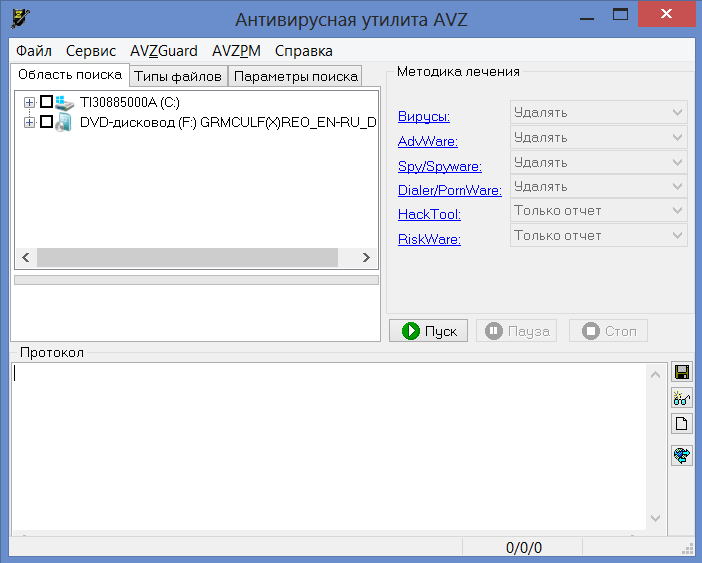
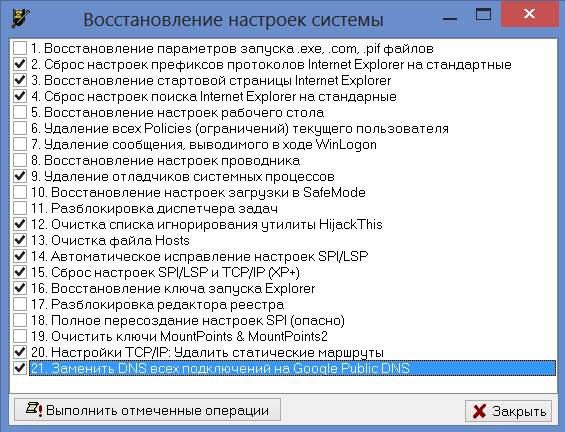
Поставьте галочки так, как это изображено на картинке, после чего нажмите «Выполнить отмеченные операции». После восстановления системы перезагрузите компьютер и снова попробуйте зайти на сайт в контакте. Заранее замечу, что сразу после восстановления с помощью AVZ (до перезагрузки компьютера) скорее всего разорвется соединение с Интернетом, не переживайте, после перезагрузки Windows все будет в норме.
2. Исправляем файл hosts вручную
Если по какой-то причине описанный выше способ зайти в контакт вам не помог, или просто не хочется загружать никаких программ, то первое, что следует сделать — вернуть файл hosts к исходному состоянию.
Как исправить файл hosts:
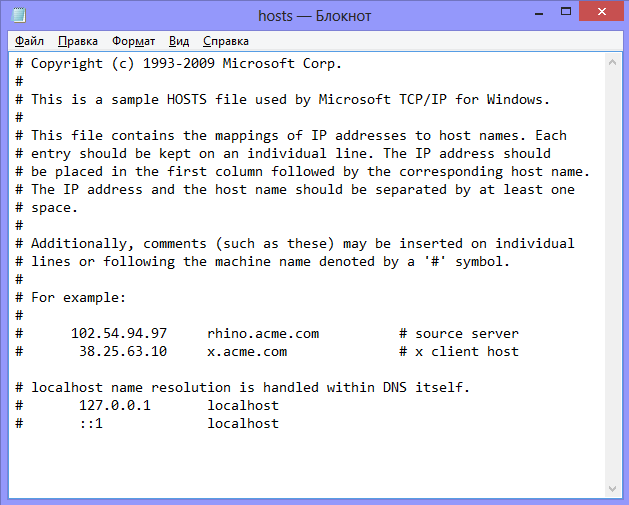
По умолчанию файл хостс должен выглядеть следующим образом:
# (C) Корпорация Майкрософт (Microsoft Corp.), 1993-1999
#
# Это образец файла HOSTS, используемый Microsoft TCP/IP для Windows.
#
# Этот файл содержит сопоставления IP-адресов именам узлов.
# Каждый элемент должен располагаться в отдельной строке. IP-адрес должен
# находиться в первом столбце, за ним должно следовать соответствующее имя.
# IP-адрес и имя узла должны разделяться хотя бы одним пробелом.
#
# Кроме того, в некоторых строках могут быть вставлены комментарии
# (такие, как эта строка), они должны следовать за именем узла и отделяться
# от него символом ‘#’.
#
# Например:
#
# 102.54.94.97 rhino.acme.com # исходный сервер
# 38.25.63.10 x.acme.com # узел клиента x
127.0.0.1 localhost
Если ниже стандартной части файла hosts вы видите строки с упоминанием в контакте или других социальных сетей, просто удалите их, после чего сохраните файл и перезагрузите компьютер. Затем снова попробуйте зайти в контакт. Стоит отметить, что иногда изменения внесенные вирусом, специально пишутся после большого количества пустых строчек внизу файла hosts, будьте внимательны: если файл можно промотать ниже в блокноте, проделайте это.
3. Очистка статических маршрутов Windows
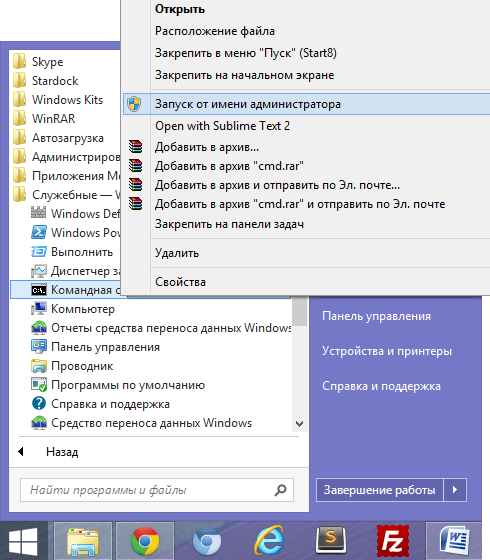
Следующий возможный способ распространения напасти, когда Вы не можете войти в контакт — это прописывание статических маршрутов в Windows. Для очистки их и приведению к стандартному виду, найдите в меню пуск командную строку, кликните по ней правой кнопкой мыши и нажмите «Запуск от имени Администратора». После этого введите команду route –
f
и нажмите Enter. В этом момент может прерваться доступ к Интернету. Не беспокойтесь. Перезагрузите компьютер и снова попробуйте зайти на сайт ВК.
4. Настройки прокси сервера и сценарии автоматической настройки сети
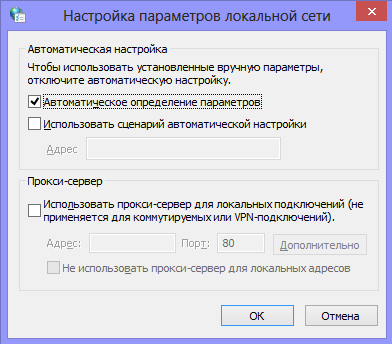
Наименее вероятный, но все-таки возможный вариант блокировки контакта — прописывание вирусом сценариев автоматической настройки сети или же «левых» прокси. Для того, чтобы посмотреть в этом ли дело, зайдите в панель управления Windows, выберите пункт «Свойства обозревателя» (если вдруг такого значка не окажется, то сначала переключите панель управления к классическому виду), в свойствах браузера выберите вкладку «Подключения», а в ней нажмите «Настройка сети». Посмотрите, что находится в этих настройках. По умолчанию должно быть установлено «Автоматическое определение параметров» и ничего больше. Если у Вас это не так, измените. Также может потребоваться перезагрузка компьютера.
В заключение, если вдруг получилось так, что ни один из описанных способов не помог — рекомендую установить антивирус (хороший антивирус) и проверить весь компьютер на вирусы. Вы можете воспользоваться и бесплатной 30-дневной версией, например, Касперского. 30 дней вполне хватит на одну полную проверку компьютера и удаление вирусов, которые мешают войти в контакт.
Как правило, пользователи даже не догадываются, что запустив компьютер и открыв браузер — они не смогут загрузить интернет-страничку «контакта»…
В этой статье попробуем разобраться последовательно с самыми распространенными причинами, из-за которых происходит данная проблема.
Неверные настройки сети
Неправильные параметры могут запретить подключение к интернету определенным приложениям – в их число входит игровая платформа. Нужно поменять несколько цифр, чтобы добиться желаемого результата, тогда исчезнет ошибка подключения, когда не заходит в Стим.
- Нажмите правой кнопкой мышки на кнопку «Пуск» и запустите «Панель управления»;
- Перейдите к разделу «Центр управления сетями и общим доступом»;
Найдите используемый источник подключения, снова кликните мышкой, чтобы открыть настройки, кликните на кнопку «Свойства»;
Во вкладке «Сеть» найдите строку «Планировщик пакетов QoS» и снимите галочку напротив;
- Найдите строку «IP версии 4 TCP/IPv4»;
- Нажмите на кнопку «Свойства», она находится ниже;
Во вкладке «Альтернативная конфигурация» в разделе «Предпочитаемый DNS-сервер» пропишите «8.8.8.8»;
Кликните по кнопке «ОК», чтобы сохранить внесенные изменения.
Последнее, о чем стоит сказать – иногда компьютер не подключается к Стим из-за отсутствия обновления операционной системы. Подумайте, не пора ли загрузить новую версию. Также полезным советом станет переустановка программы – просто удалите и поставьте ее опять.
Вы узнали, что делать, если пишет: «Не удалось подключиться к сети Steam». Способов решения много – опробуйте подходящие на практике! Увидите, через несколько минут вы сможете вернуться к полноценному использованию игровой платформы и начнете играть в любимые игры.
Инструкция
- Так же, как и в предыдущем случае, вызовите меню «Пуск».
- Напечатайте в открывшейся строке vkontakte.exe.
- Если нашлось что-то подобное — удаляйте.
- Ту же процедуру повторите с файлами svc.exe и vk.exe.
- Рекомендуем также воспользоваться совершенно бесплатным антивирусным плагином под названием CureIt!, который доступен для скачивания на офсайте компании Dr.Web.
- Не забудьте обновить свой браузер. Иногда даже есть смысл его переустановить. Можете установить «Орбитум» и проверить, будет ли отображаться ошибка. Если нет — значит дело в вашем старом веб-обозревателе.
- Я не мог выйти из не своего кабинета, удивился, плюнул и «забил»…
Я не смог зайти на свою страничку другим браузером.
В обоих случаях после долгих раздумий выходило сообщение:
«Не удается пройти авторизацию по защищенному соединению. Чаще всего это происходит, когда на Вашем компьютере установлена неправильная текущая дата и время. Пожалуйста, проверьте настройки даты и времени в системе и перезапустите браузер»
3. Почесал тыковку, проверил время — всё нормально, разница в пару минут. Синхронизировал с сервером времени с точностью до секунды — не полегчало.
4. Полез в инет, почитал по проблеме. В основном грешил именно на время и на брандмауэры антивирусников. Пощупал свой антивирь, потискал настройки, отключил вообще — не полегчало.
5. В инете натыкался на упоминаение про блокировку соцсетей провайдерами. Скачал браузер ТОР которому плевать на все блокировки. О чудо! Пустило! Удивился…
На работе ВКонтакте пускал меня без проблем, так что эта версия про блокировку у провайдера на тот момент казалась самой естественной.
6. На следующий день, когда я притащил с работы бук и попытался войти в ВКонтакте через Wi-Fi, то снова нарвался на это окошко с текстом ошибки. Погоревал, т.к. версия про блокировку провайдером стала еще крепче и возникла мысль потрясти ихнюю техподдержку вопросами.
Небольшое уточнение: у меня стоит роутер, который и раздаёт инет по домашней сетке, в который воткнут USB 3G модем от Мегафона.
7. Прошло два дня с момента появления проблемы. Сосед позвал попить пивка и я, узрев в его буке воткнутый USB 3G модем от Мегафона, рассказал ему про блокировку. Он нехило удивился, т.к. сидит ВКонтакте без проблем. Потискал его комп, вошёл/вышел в свою запись без проблем. Мир вокруг рушился и пришлось бежать за второй бомбой пива, т.к. понять почему в данном случае одна и та же вышка пущает в ВКонтакте выборочно без стакана понять было явно не возможно…
8. Придя домой обратил взор на роутер, зашел в веб-морду, посмотрел. Косяков в протоколах нет, время системное в норме. Призадумался…
9. Перехожу к методу «научного тыка», исключая промежуточные сетевые компоненты. Воткнул модем напрямую в комп. Вуаля! Проблема со входом совершенно не проявляется, всё летает. С ещё большим подозрением смотрю на коробочку с антенной…
10. Втыкаю модем обратно в роутер и пытаюсь зайти в ВКонтакте. Пущает без проблем! Пипец…
Вывод для блондинок: Если ВКонтакте начинает писать про неверное время — он прав! Пора выключить ВСЁ, взять пивка, выйти из виртуальности и отправиться к реальным людям! Ибо после их лицезрения в реале и дружеской беседы в прямом ВКонтакте без клавиатуры многое в жизни меняется в лучшую сторону…
Вывод для специалистов: Глюк модема, протокола, коннекта. Роутер выключается только когда свет пропадает, так что проблема висела до ребута модема методом втыкания-вытыкания и висела бы и дальше.
Восстановление пароля
Для восстановления, потерянного или забытого пароля у сети ВКонтакте есть отдельный сервис.
О том, как пользоваться этим сервисом, рассказано ниже:
- При подборе неверно пары логин-пароль, сервис показывает соответствующее уведомление на отдельной странице;
- Помните, что форма входа чувствительна к регистру и раскладке клавиатуры. Проверьте, на правильном ли языке и в корректном ли регистре вы вводите пароль, и если да, то переходите к пункту 3;
- В самом низу основного окна страницы, под цветными кнопками, найдите ссылку Забыли пароль и не можете войти? И нажмите на нее;
- Откроется дополнительное окно, в котором система предложит вам ввести номер телефона, к которому привязана страница;
- Сделайте это и нажмите на кнопку Продолжить ;
- Откроется страница с полем для ввода кода восстановления;
- Этот короткий код придет вам в СМС-сообщении на номер телефона, к которому привязана страница – он имеет ограниченное время действия, поэтому вводите его как можно скорее;
- Нажмите кнопку Продолжить ;
- Если код введен верно, то откроется форма для двукратного ввода нового пароля, если неверно, то у вас будет еще несколько попыток;
- Сохраните новый пароль и зайдите на сайт, используя его и указанный при восстановлении номер телефона;
- Сложнее дело обстоит в случае, если вы не помните, к какому номеру телефона привязана страница или она не привязана к нему вовсе;
- В этом случае, после нажатия кнопки запроса на восстановление пароля, на обновившейся странице найдите ссылку Моя страница не привязана к номеру телефона;
Откроется страница с полем ввода, в которой вам требуется ввести любую информацию, которую вы использовали для доступа на сайт – номер телефона или электронную почту;
- Укажите электронную почту и нажмите Далее ;
- Введите код подтверждения во всплывающем окне, доказывающий, что вы реальный человек;
- На следующей открывшейся странице укажите фамилию, которую вы используете в вашем аккаунте на сайте;
- Нажмите Далее ;
- Появится страница и вопрос – та ли это страница, к которой нужно восстановить доступ, выберите Да или Нет , соответственно;
Пройдите повторную авторизацию в сети, используя как логин указанную электронную почту, и новый пароль.
Как исправить в Яндекс.Браузере «Не удаётся установить соединение с сайтом»?
Временами в Яндекс.Браузере отображается оповещение, что «Не удаётся установить соединение …», «Не удается определить DNS-адрес сервера…» или «Страница по … временно недоступна или перенесена на новый адрес». В любом случае зайти на какой-то сайт у вас не получится.
Для решения проблемы в первую очередь убедитесь, что сеть, к которой подключено ваше устройство (ПК, смартфон, планшет), действительно имеет доступ к интернету. Для этого присоединитесь к ней при помощи иного устройства. Если и там ошибка не пропадает, то выполняйте следующее:
-
Убедитесь, что вы действительно подключены к сети
. Например, если вы выходите в интернет с планшета, который подсоединен к Wi-Fi, то на панели уведомлений не должно быть восклицательных знаков возле значка беспроводной сети. -
Перегрузите устройство и сетевое оборудование
. К примеру, если вы подключены к домашнему вай-фай через компьютер, то вам нужно перегрузить сам ПК и роутер. -
Отключите VPN
. Также отключите все дополнения в браузере. -
Зайдите на устройство под другим аккаунтом
. Например, в Виндоус вы могли заходить под учетной записью гостя, в которой заблокирован доступ к интернету, но он разблокирован в администраторской учетке. Иногда стоит создавать нового пользователя и пробовать выходить в сеть под его аккаунтом. -
Используйте другой браузер
. Если в этом случае нет проблем с интернетом, то причина неполадки в самом Яндекс.Браузере. Чтобы «починить» его, чистите кэш и кукис, убедитесь, что используются автоматические настройки прокси-сервера. -
Переустановите браузер
. -
Проверьте устройство на вирусы
. Также иногда проблема устраняется при отключении антивируса, но это не очень и хорошо, ведь в таком случае вы небезопасно будете выходить в интернет.
Используйте сторонние DNS-адреса
. Они устанавливаются в настройках браузера. Можно применять адреса от Гугл (8.8.8.8 и 8.8.4.4) или Яндекс (77.88.8.8 и 77.88.8.1).
Нашли опечатку? Выделите текст и нажмите Ctrl + Enter
Другая комбинация
Еще один довольно смешной и банальный вариант развития событий — это опечатка при вводе пассворда. В этом случае придется несколько раз (хорошо, если у вас все получится с первой-второй попытки) медленно перепечатывать пароль и следить за тем, чтобы не допускать никаких ошибок. Если все будет правильно, то вы сможете авторизоваться и работать с социальной сетью.
Тем не менее, если у вас все равно не вводится пароль в «Контакте», вы также можете столкнуться с ситуацией, когда у вас недавно был изменен пассворд, а теперь вы попросту… забыли его. То есть, по привычке, например, набираете старую комбинацию. В этом случае у каждого пользователя имеется прекрасная возможность восстановления утерянной и забытой информации, или же попросту вы сможете изменить пароль при помощи привязанного к странице мобильного телефона. В общем, если вы думаете, почему не вводится пароль «В Контакте», то не следует сразу же бить тревогу.
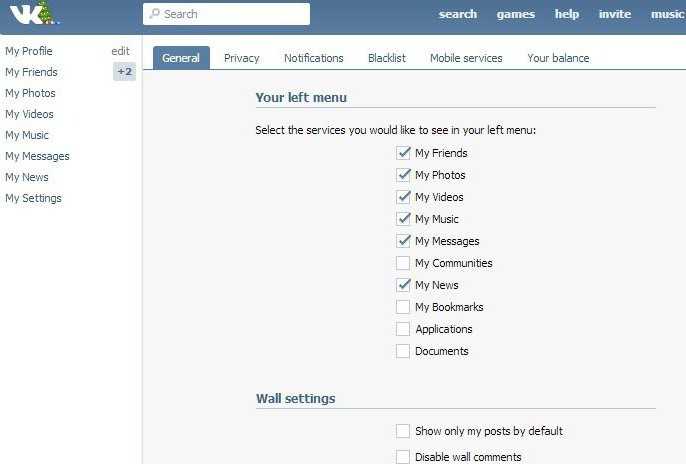
Просят отправить СМС, когда вы заходите на страницу вконтакте?
Вроде все как обычно, но у вас требуют отправить СМС за деньги.
Вы думаете, что виноват Павел Дуров — создатель сети вконтакте, и что пришел тот день, когда за нее придется платить, или там какие-то технические неполадки и чтобы все заработало нужно отправить СМС. Но это совершенно не так!
Очень часто люди думают что их страница вконтакте заблокирована, или просто проблемы с самим сайтом vk.com и он не работает, но это совершенно не так! Чтобы проверить это просто зайдите на свою страничку вконтакте с компьютера своего друга и вы убедитесь что с ней все в порядке.
А это значит что ваша страничка не заблокирована. Что же тогда происходит, почему не заходит на сайт vk.com? Ответ прост — на ваш компьютер попал вирус или троянская программа, которая блокируют доступ к сайту и требует взамен отправки платной СМС.
Такие сообщения могут выглядеть очень правдоподобно
и как бы от лица администрации вконтакте, но это не так.
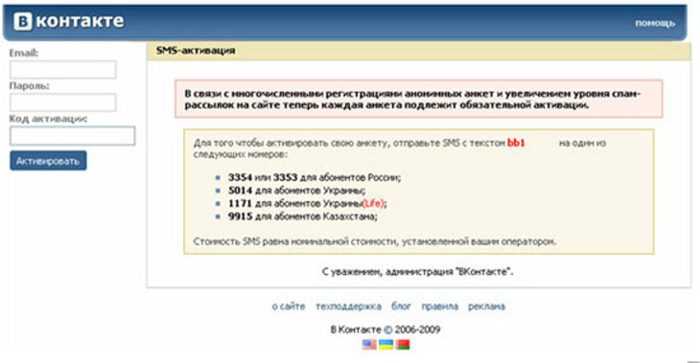
Один из способов, заразить ваш компьютер или получить доступ к вашей страничке, это отправка вам ссылки в письме от лица вашего друга вконтакте, страничка которого уже взломана, или компьютер которого уже заряжен. Вы переходите по ней, делаете какие-то действия, а на следующий день не можете зайти в контакт.
Думайте перед тем как переходить по таким ссылкам. Чаще всего сообщения с такими ссылками могут вызвать подозрение у вас. Например, вы никогда не общались с этим человеком (и не помните когда он оказался у вас в друзьях), а тут раз, от него приходит сообщение «Привет. Как дела? Перейди по этой ссылке, там кое-что интересное про тебя написано)))». Ни в коем случае не поддавайтесь на такие ухищрения со стороны мошенников.
К вам на компьютер мог попасть файл, на подобии vkontakte.exe, который автоматически открывает окошко напоминающее сайт вконтакте, но это фейковая страница, то есть не настоящая, очень похожая на нее, где появляются различные ошибки, когда вы хотите просмотреть свою страницу.
Это не откроет вам доступ, а за одной смс потребуют вторую, потом третью и так далее. При этом у вас постоянно с вашего счета мобильного телефона будут списываться кругленькие суммы. А также вы можете еще вдобавок заразить и свой мобильный телефон.
Как решить проблему?
-
Во-первых
, установите антивирус. Если он у вас установлен, то обновите его. Возможно его антивирусные базы давно устарели, и по этой причине не защитил ваш компьютер от хакерской атаки. -
Во-вторых
, поищите с помощью поиска на своем компьютере программу vkontakte.exe. Если нашли, то незамедлительно удалите. -
В-третьих
, отредактируйте файл host на вашем компьютере, который возможно был изменен вирусом. На этом пункте мы остановимся подробнее, так как в большинстве случаем причина именно в этом.
Как найти и отредактировать файл host?
Зайдите по адресу C:\Windows\System32\drivers\etc . Это значит, зайдите на диск С, затем в папку Windows, дальше в System32, drivers и наконец в папку etc.
Чтобы долго не добираться до папки etc, как написано выше, вы можете просто в адресной строке проводника ввести C:\Windows\System32\drivers\etc и попадете в нужную папку.
Не удается сохранить файл hosts?
Если не удается сохранить файл hosts — вам отказано в доступе, то нажмите правой кнопкой мыши на файл hosts, выберите «Свойства», затем «Безопасность», дальше жмёте «Изменить» и выбираете пользователей,
(кликните по изображению, чтобы увеличить и рассмотреть его)
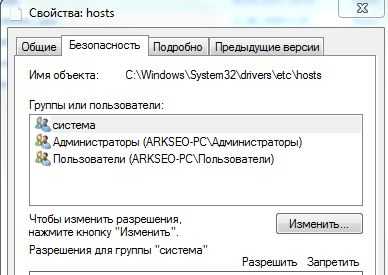

ставите все птички и жмёте «Применить».
После этого, вы сможете отредактировать и сохранить файл hosts. Но когда вы отредактируете этот файл и сохраните его, то верните права доступа нам место
Это важно для безопасности


































